Ihre HP Zbook lässt sich nicht einschalten und Sie würde gerne wissen was zu tun ist In diesem Fall? Das mag sehr besorgniserregend klingen. Aber da sind Methoden befolgen für ordnen ein Computer, der startet nicht. Also um es dir besser zu erklären. Wir werden diesen Artikel beginnen, indem wir Sie bloßstellen die Hauptursachen warum Ihr Computer nicht mehr starten kann. Dann werden wir detailliert 2-Lösungen um die Fehlfunktion Ihres HP Zbook zu beheben. Sie können wählen zwischen zurücksetzen das gesamte System mit a bootfähiger Schlüssel. Oder Sie können versuchen, es mit zu beheben Tools der Windows-Wiederherstellungsumgebung.
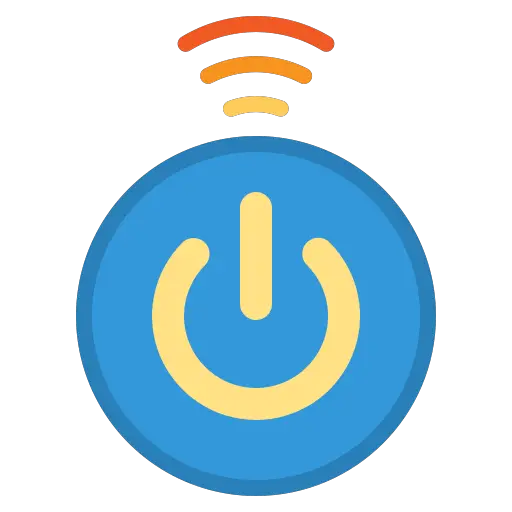
Warum lässt sich mein HP Zbook nicht einschalten?
Wie funktioniert das Booten eines HP Zbook?
Es kann verschiedene Gründe geben, die Ihr HP Zbook am Booten hindern können. In der Tat, Starten eines Computers, auch genannt Grundierung, Schritt für Schritt. Unter diesen führt Ihr Computer jedoch eine bestimmte Anzahl von Aufgaben aus Tests. Falls einer von ihnen nicht schlüssig ist. Es kann Block Starten des Windows-Betriebssystems.
Die Gründe für eine Startstörung auf einem HP Zbook:
Ein Startproblem wird meistens verursacht durch Aktualisieren eines Systemtreibers was nicht installiert werden konnte. Anders kann es auch sein ein Speicherproblem was voll ist. Oder es kann von kommen ein fehlerhafter Systemordner ou von Malware.
Die Hypothese einer Hardware-Fehlfunktion bei einem HP Zbook:
Jedenfalls wenn es sich um eine Software-Fehlfunktion. Du kannst es immer noch reparieren. Andererseits ist es möglich, dass sich Ihr HP Zbook nicht mehr einschaltet, weil eines Hardwarefehlers.
In der Tat, wenn Sie Festplatte ist beschädigt. Dann kann das Betriebssystem nicht gestartet werden. Sie können den PC also nicht einschalten. Sie sollten wissen, dass sich einige Elemente wie der DD als sehr herausstellen fragil. Wenn Sie sich in dieser Situation befinden, müssen Sie entweder zu einer vertrauenswürdigen Reparaturwerkstatt gehen. Andernfalls können Sie sich für a entscheiden externe Festplatte. Letzterer muss ständig mit Ihrem Computer verbunden bleiben. Und Sie müssen Windows 10 installieren. Danach müssen Sie sicherstellen, dass es als Hauptfestplatte auf Ihrem HP Zbook identifiziert wird, indem Sie durchgehen Windows-Datenträgerverwaltung.
Wie repariere ich mein HP Zbook, das sich nicht mehr einschalten lässt?
wenn HP Zbook lässt sich nicht mehr einschalten. Du hast 2 Optionen etwas reparieren. Falls Sie es wollen das System zurücksetzen und setze es zurück. So sind Sie sicher, dass Ihr Computer vollständig ist gereinigt. Beachten Sie jedoch, dass dadurch alle Ihre Daten und Anwendungen gelöscht werden. Ansonsten kannst du es auch versuchen Beheben Sie es mit der Windows-Wiederherstellungsumgebung. Um Ihnen die Wahl zu lassen, haben wir jede der Lösungen unten detailliert beschrieben.
Setzen Sie mein HP Zbook zurück, das nicht mehr mit einem bootfähigen USB-Stick startet:
So setzen Sie Ihr HP Zbook mit einem bootfähigen USB-Laufwerk zurück. Sie müssen es zuerst erstellen. Letzteres enthält die ISO-Datei des Support-Erstellungstools für Windows 10. Letzteres kann einfach von der offiziellen Microsoft-Website heruntergeladen werden Sie finden hier . Alles, was Sie tun müssen, ist das Installationsmedium herunterzuladen. Wenn Sie es dann starten, müssen Sie die Optionen auswählen „Installationsmedium (USB-Stick, DVD oder ISO-Datei) für anderen PC erstellen“ et "USB-Stick". Mit diesen können Sie den bootfähigen USB-Stick erstellen.
Sobald es erstellt ist. Es dauert einfach Starten Sie Ihr HP Zbook mit dem in den USB-Anschluss eingesteckten Schlüssel. Dadurch erhalten Sie automatisch Zugriff zum Windows 10 Installer. Ist dies je nach Baujahr Ihres HP Zbooks nicht der Fall, müssen Sie sich an die wenden BIOS. In letzterem können Sie auswählen, auf welchem Laufwerk Ihre Maschine laufen soll Stiefel.
Wenn Sie hierzu weitere Informationen wünschen. Wir empfehlen Ihnen, auch das folgende Tutorial zu konsultieren: WIE MAN EIN HP Zbook ZURÜCKSETZEN KANN
Greifen Sie auf Reparaturwerkzeuge auf WinRe zurück, um mein HP Zbook einschalten zu können:
Wenn Sie versuchen möchten, die Fehlfunktionen Ihres HP Zbook zu beheben. Fühlen Sie sich frei zu verwenden WinRe-Wiederherstellungsumgebung. Letzteres ist auch dann zugänglich, wenn Ihr Computer nicht startet. Außer wenn das Problem Hardware ist.
So erreichen Sie die Windows-Wiederherstellungsumgebung mit meinem HP Zbook, das sich nicht einschalten lässt:
Um darauf zuzugreifen, müssen Sie das unten beschriebene Verfahren ausführen:
- Erst drücken der Einschaltknopf Ihres HP Zbook,
- Wenn das System geladen wird, schalten Sie den PC aus, indem Sie die Ein/Aus-Taste gedrückt halten.
- Wiederholen diese 2 Dinge bis: Wenn Sie Ihren Computer starten, haben Sie WinRe "Wähle eine Option" Bluescreen.
Greifen Sie auf Reparaturtools auf WinRe zu, um mein HP Zbook-Problem zu beheben:
Wenn Sie auf dem Bildschirm sind "Wähle eine Option". Sie müssen die Option auswählen "Fehlerbehebung". Dadurch gelangen Sie zum Bildschirm "Problemlösung". Auf dieser haben Sie die Möglichkeit zu wählen zurücksetzen Ihr HP Zbook. Aber wir empfehlen Ihnen, zuerst auszuwählen " Erweiterte Optionen ".
Auf diese Weise auf dem Bildschirm " Erweiterte Optionen ", Sie können eine der folgenden Alternativen auswählen, um zu versuchen, Ihr Problem zu lösen.
Das System Boot Boot Tool:
Dieses Tool ermöglicht Scanner dein PC. So kann er eine Störung erkennen und vielleicht sogar beheben. Es kann also praktisch sein, bei letzterem mit der Reparatur zu beginnen. Alles, was Sie tun müssen, ist die Taste zu drücken. Danach müssen Sie Ihre Kennung eingeben Microsoft-Konto (Mail oder Telefon) und seinen Code.
Updates deinstallieren :
Diese Option wird für Ihre Störung besonders interessant, wenn sie nach a Windows Update-Update. Dadurch können Sie letzteres löschen, damit Sie wieder auf Ihren Desktop zugreifen können.
Parameter :
Diese Option wird empfohlen, wenn Sie haben ein schwarzer Bildschirm, wenn Sie Ihr HP Zbook einschalten. In der Tat wird es am häufigsten von generiert ein Darstellungsproblem. Aber über die Einstellungen können Sie Ihren Computer einschalten im abgesicherten Modus. Letztere senkt sich besonders ab Fälle von Darstellungsfehlern. Daher greifen Sie mit minimaler Funktionalität auf den Desktop zu. Und so können Sie versuchen, es zu lösen. Insbesondere bei einem Update der pilote von Grafikkarte oder andere.
Systemwiederherstellung :
Das Wiederherstellen eines Systems ist sehr nützlich, da es die Beibehaltung ermöglicht gespeicherte Dateien auf Ihrem HP Zbook. Es werden jedoch Apps und Programme entfernt, die nach dem installiert wurden Systemwiederherstellungspunkt erstellen. Dadurch wird ein Problem behoben, das durch die Installation von Software verursacht wurde. Voraussetzung ist jedoch, dass Sie die Backup-Option auf Ihrem HP Zbook aktiviert haben.
Eingabeaufforderung :
Wenn Sie mit Systemreparaturbefehlen wie z sfc / scannow . Die Verwendung der Eingabeaufforderung kann interessant sein.
Wiederherstellung von Systemabbildern :
Das ebenfalls benannte Systemabbild Disk-Image ist eine Datei, die alle Daten und Programme eines Computers enthält. Es ist in gewisser Weise a virtuelle Kopie von Ihrem HP Zbook. Es wird also sehr nützlich sein für remettre Ihr Comp in den Backup-Zustand. Um diese Option zu wählen, ist es jedoch wichtig, dass Sie ein Image erstellt haben, bevor Ihr Computer auf Fehlfunktionen stößt.
Zum Schluss : Falls sich Ihr HP Zbook nicht mehr einschalten lässt. Und Sie haben keine Ahnung, was Sie tun sollen, keine Sorge. In der Tat, wenn es sich um eine Software-Fehlfunktion. Sie werden in der Lage sein, einige anzuwenden Methoden zu versuchen arrangieren dein Computer. Zum Beispiel durch die Verwendung windows 10 reparaturwerkzeuge sowie das Systemstart-Tool. Wenn diese nicht funktionieren, haben Sie die Möglichkeit, Windows zurückzusetzen. Oder installieren Sie es mit einem bootfähigen Schlüssel neu. Wenn trotz dieser Details Ihr Problem dadurch nicht behoben wird. Sie können auch anrufen Microsoft-Unterstützung.
Wenn Sie jemals nach anderen Tutorials zu Ihrem HP Zbook suchen, können Sie sich die Tutorials in der Kategorie ansehen: HP Zbook.
